10 полезных расширений Chrome, которые я создал для повседневного использования и которые работают в автономном режиме
Опубликовано: 2025-11-24Расширения — это самый надежный способ добавить новые функции и улучшить работу браузера, будь то блокировка рекламы, создание заметок, исправление опечаток и многое другое.

В интернет-магазине Google Chrome уже есть сотни бесплатных расширений. Однако я все еще не мог распространить это на конкретные проблемы, с которыми регулярно сталкиваюсь. Итак, вместо поиска я создал расширения самостоятельно; эти расширения просты, безопасны и не перегружены нежелательными функциями.
Самое приятное в этих расширениях то, что они созданы на основе обширного исследования пользователей и проблем, с которыми лично я сталкиваюсь, и мне хотелось бы найти решения. Большинству людей они могут оказаться полезными и заменить существующие расширения. Итак, если вы готовы, давайте начнем.
Оглавление
10 лучших расширений Chrome, которые я создал для решения ежедневных проблем с браузером
Прежде чем перейти к списку, обратите внимание, что все эти расширения работают локально в вашем браузере. Они используют локальное хранилище браузера для хранения данных, что не только защищает ваши данные, но и дает вам полный контроль над вашими данными.
Однако единственным недостатком является то, что, поскольку они используют локальное хранилище браузера, удаление браузера может привести к удалению всех ваших данных и не синхронизироваться с другими устройствами. Я также добавил параметры экспорта, которые помогут вам легко создавать резервные копии данных для важных расширений. Пошаговые инструкции по установке этих расширений приведены в конце этой статьи. Имея это в виду, давайте начнем.
Приложение «Заметки» для сохранения быстрого текста и ссылок
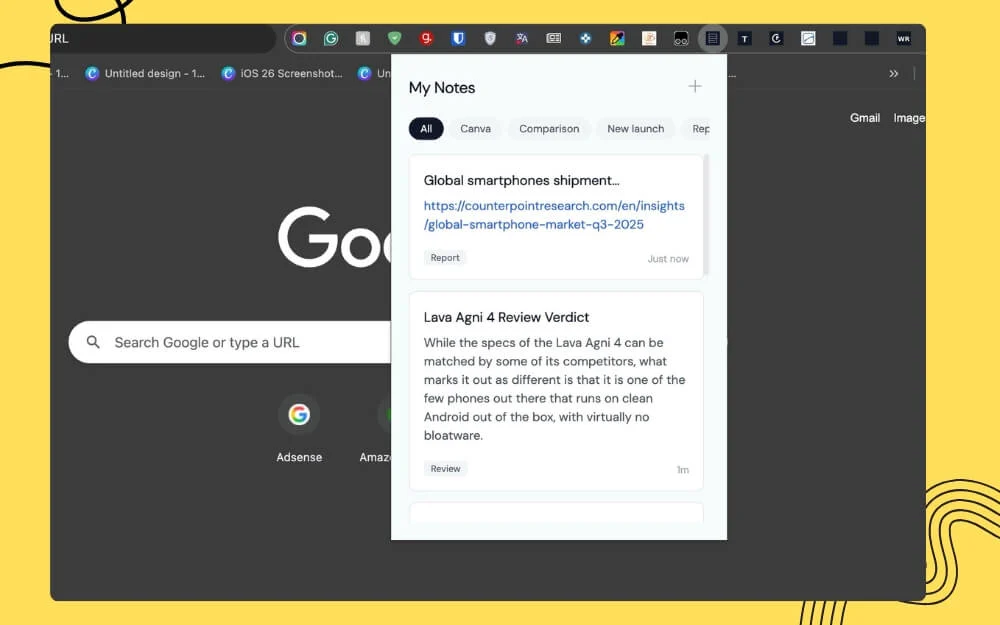
Quick Notes — это простое и удобное в использовании приложение для заметок, которое позволяет хранить быстрые фрагменты текста. Помня о простоте, я добавил все функции, которые упрощают использование.
Во-первых, он поддерживает только текст и ссылки, обеспечивая удобство использования и при этом легкий в использовании. Поскольку он использует локальное хранилище, этот подход также влияет на хранилище. Вы можете хранить тысячи текстовых фрагментов.
Добавляя заметки, вы можете включить заголовок и описания, которые могут быть простым текстом или ссылкой. Максимальная длина слова не ограничена; вы даже можете вставить полную статью. А для ссылок по умолчанию поддерживаются параметры наведения и щелчка. Вы также можете пометить заметки, чтобы их было легче найти в будущем.
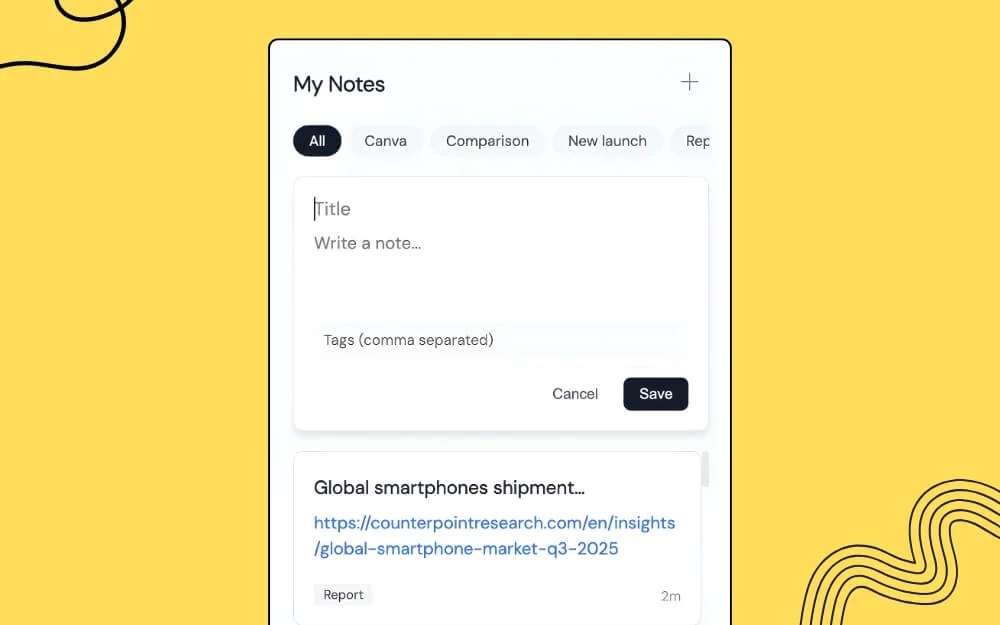
После добавления заметок вы можете закрепить их для быстрого доступа к ним. В отличие от других расширений заметок, вам не нужно создавать учетную запись; все ваши заметки надежно хранятся локально на вашем устройстве. Он в первую очередь предназначен для того, чтобы помочь вам быстро сохранять заметки без необходимости переключения на вкладки.
Скачать расширение Quick Notes от TECHPP
Храните часто посещаемые веб-сайты (быстрые сайты)
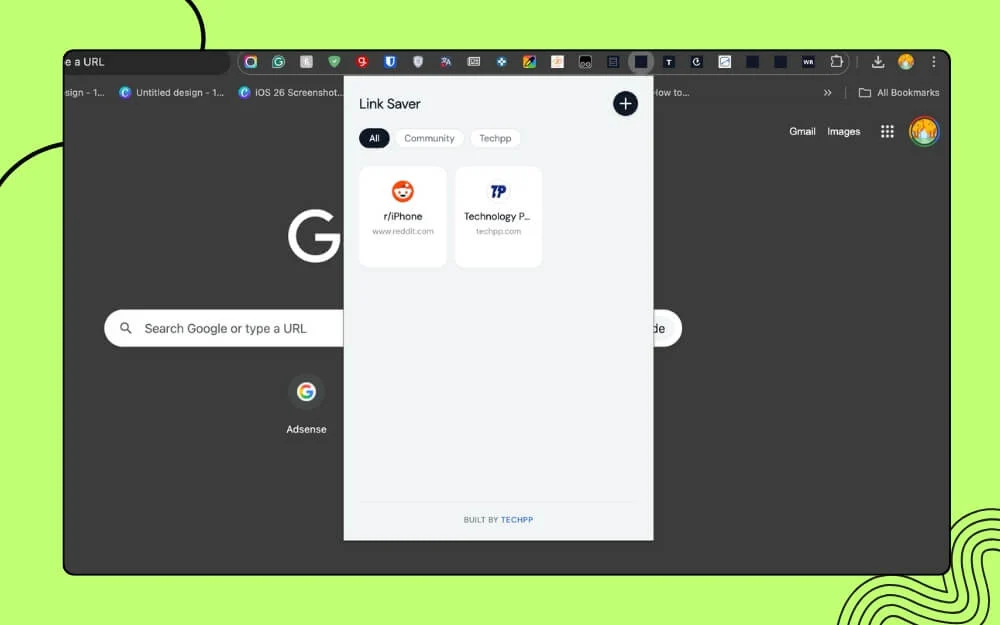
Ярлыки Google Chrome очень удобны для быстрого запуска веб-сайтов, которые вы часто посещаете. Однако он поддерживает только ограниченные сочетания клавиш, и, более того, нет возможности их классифицировать.
С помощью нашего расширения для быстрых сайтов вы можете добавить любой URL-адрес веб-сайта, пометить его, классифицировать и запускать с любой вкладки. Я также добавил опцию быстрого фильтра на основе метки, чтобы вы могли группировать их по разным категориям.
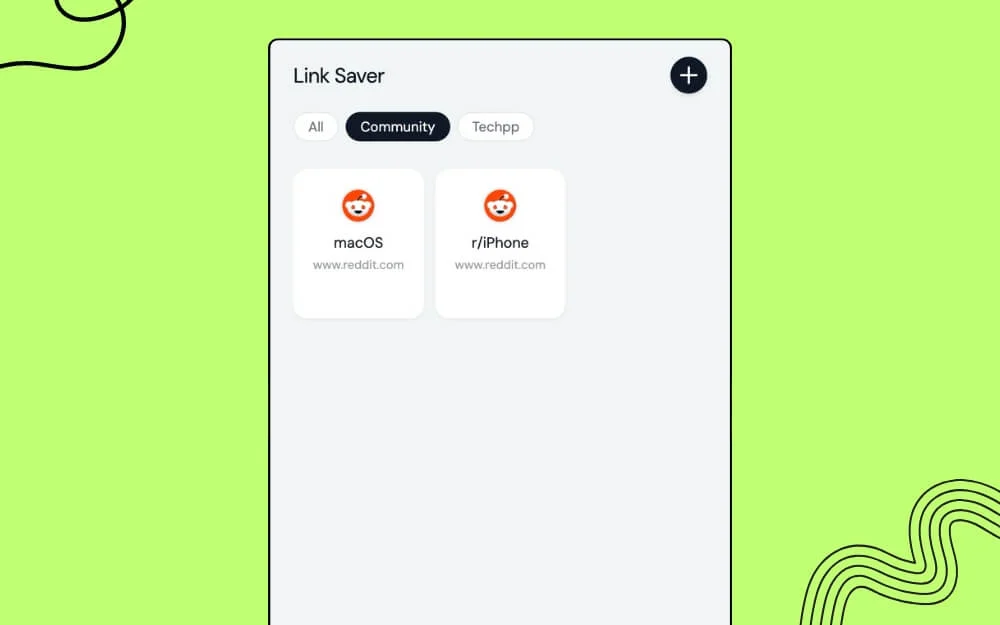
Например, вы можете сгруппировать часто посещаемые технологические веб-сайты в определенную категорию. Нет ограничений на количество сайтов, которые вы можете хранить, столько сайтов, сколько вам нужно, не беспокоясь об ограничениях.
Скачать расширение Link Saver от TECHPP
Просмотр истории сайта
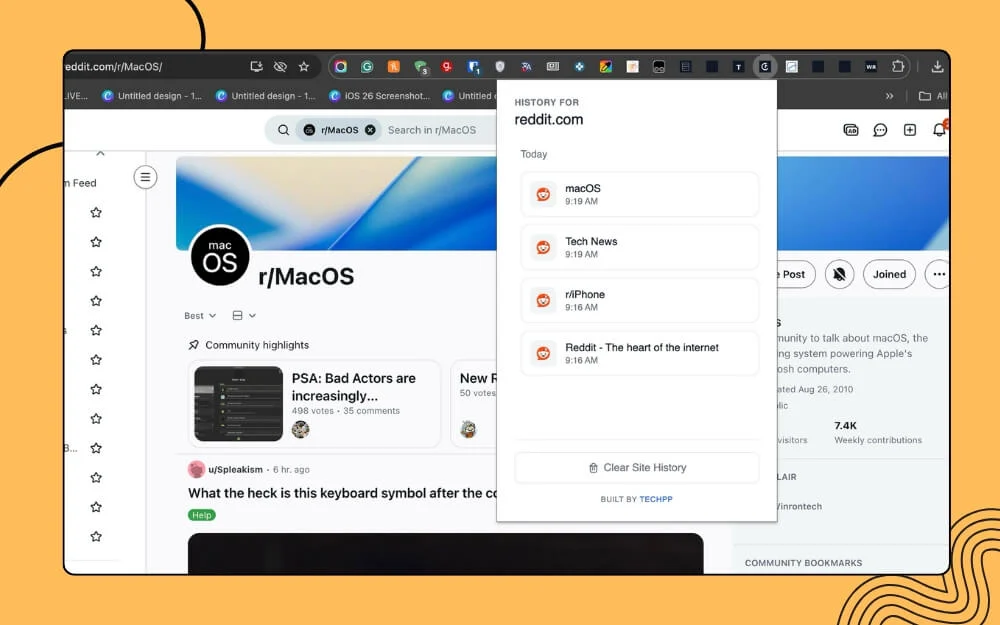
Почти каждый браузер имеет встроенную функцию истории, которая позволяет просматривать все посещенные вами страницы. Однако недостатком является то, что он сохраняет каждую запись, что делает его загроможденным, а также затрудняет поиск точного домена или URL-адреса, который вы посетили.
Если вы часто посещаете определенные сайты и хотите знать, какие страницы вы посещали раньше, вы можете использовать наше расширение истории сайта, которое позволяет просматривать последние 50 посещенных вами страниц из определенного домена.
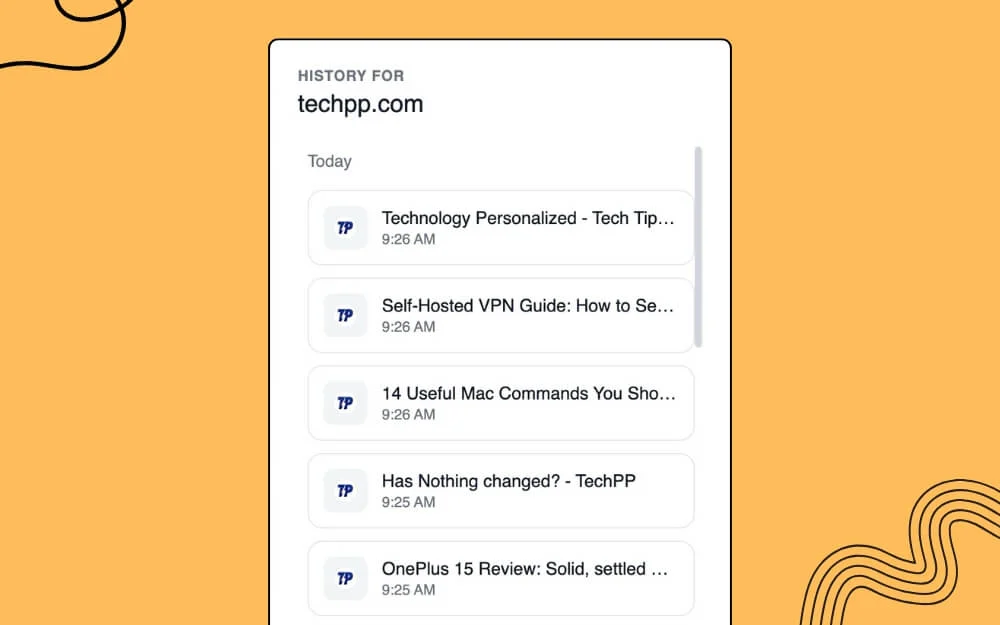
Вы можете просто посетить сайты и нажать на расширение истории сайта, которое показывает историю 50 ранее посещенных сайтов из этого конкретного домена. Вы можете нажать на нее и перейти непосредственно на страницу. С этим расширением вам не придется перемещаться по сложной истории.
Скачать расширение истории сайта от TECHPP
Очистите скопированный текст и удалите нежелательное форматирование
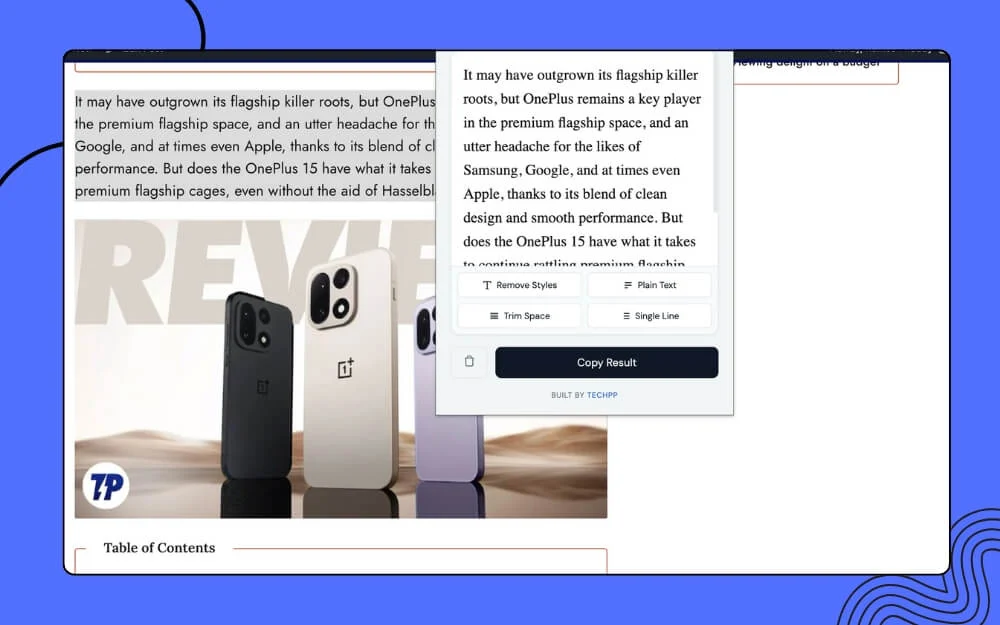
Каждый веб-сайт использует разные параметры форматирования текста. Когда вы копируете текст с сайтов, он также копирует стиль и нежелательные символы, которые могут нарушить ваши параметры форматирования.
Чаще всего это происходило на платформах текстовых редакторов, таких как Google Docs и Notion. Чтобы избежать этого, мы можем использовать любые бесплатные инструменты форматирования текста; Text Cleaner — один из моих любимых. Однако единственным недостатком является то, что вам придется переключаться между вкладками и заходить на сайт, вставлять текст.
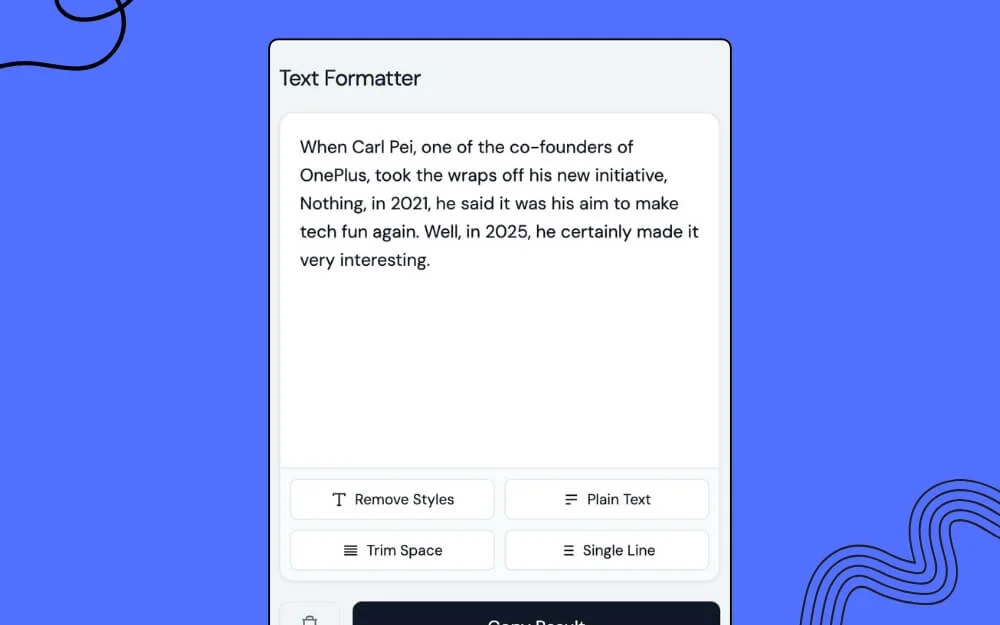
Чтобы вам было проще, я разработал расширение форматирования текста, которое удаляет ненужные стили и параметры форматирования из любого текста, обеспечивая чистый вывод. Самое приятное то, что, поскольку это расширение, вы можете получить к нему доступ где угодно. Вы можете скопировать текст, щелкнуть расширение, очистить его и вставить прямо в документ без необходимости выполнять дополнительные нежелательные действия.

Скачать расширение форматирования текста от TECHPP
Инструмент To-Do для создания задач для каждого посещаемого вами веб-сайта
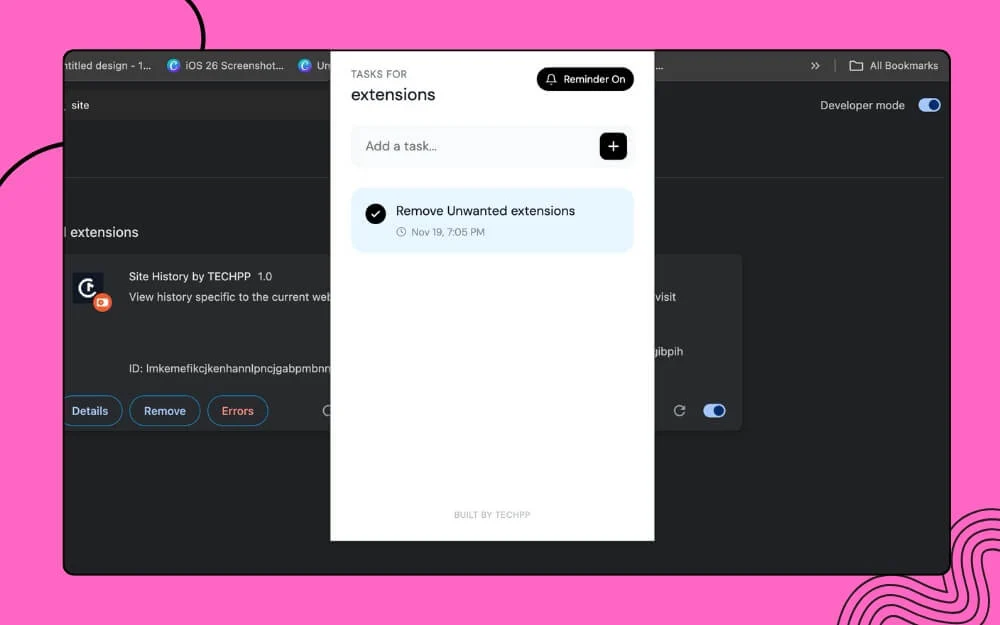
Список дел — отличный способ запомнить задачи и отслеживать дела, которые нужно завершить. Для Google Chrome доступно множество трекеров списков дел; однако все они хранят задачи глобально, что не только затрудняет выполнение задач, но и затрудняет их выполнение.
Чтобы упростить отслеживание задач и предоставить лучший контекст для каждой создаваемой вами задачи, я разработал простое расширение задач для всего сайта, которое позволяет вам создавать и отслеживать задачи для конкретного веб-сайта.
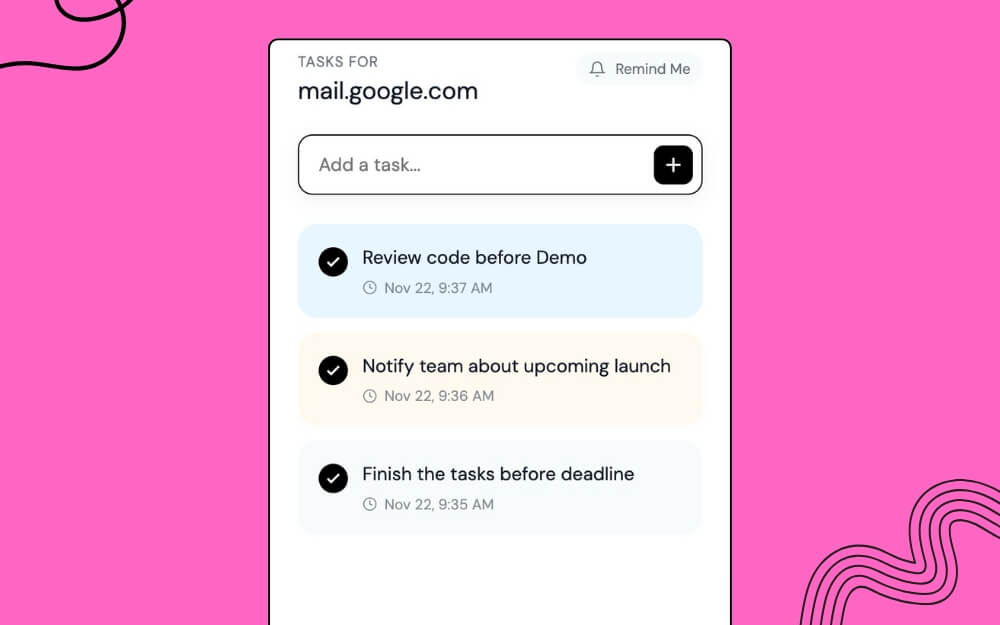
Например, вы можете добавить все задачи, связанные с Gmail, для посещения Gmail.com, чтобы при посещении Gmail задачи, связанные с Gmail, отображались автоматически. Когда вы закончите задачу, вы можете просто пометить ее как выполненную. Самое приятное то, что он показывает только задачи, связанные с этим сайтом. Чтобы вас заметили, расширение также отображает напоминание о невыполненных задачах, связанных с сайтом.
Скачать расширение списка дел от TECHPP
Сохраняйте важный контент с веб-страниц с помощью ссылки на источник
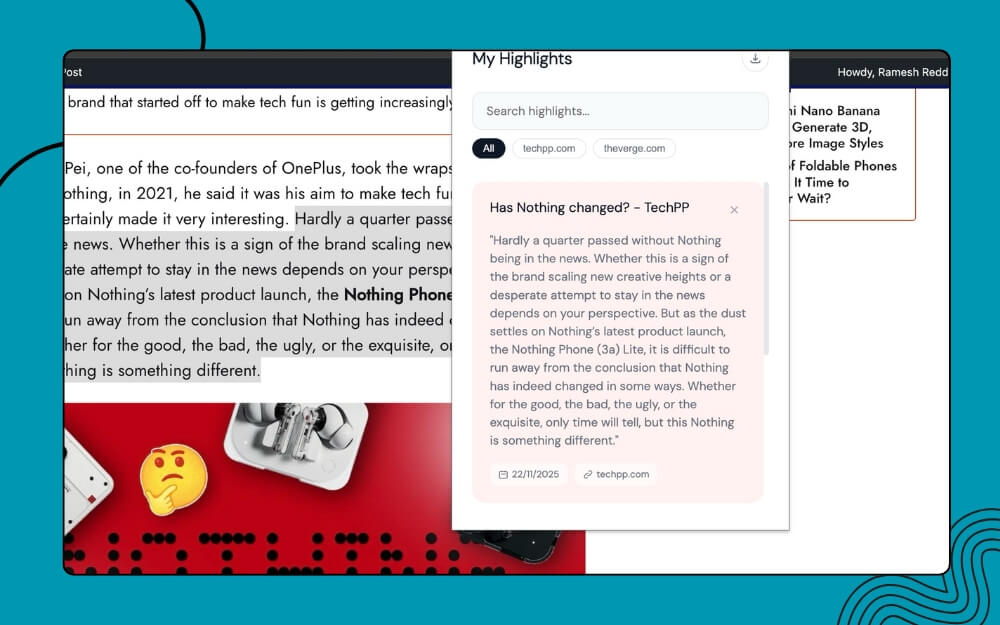
Выделение ключевых моментов на веб-сайте может пригодиться, чтобы быстро вспомнить, предназначен ли он для учебы, исследования или мотивации, особенно если вы читаете учебные пособия и многое другое.
Недавно мы опубликовали публикацию с лучшими браузерными скриптами, которые позволяют вам выделять ключевые моменты на веб-сайтах, сохранять их и даже экспортировать в предпочитаемое вами приложение или журнал для создания заметок. Однако многие люди запросили глобальную версию, которая позволяет хранить ключевые моменты и получать к ним доступ на всех устройствах.
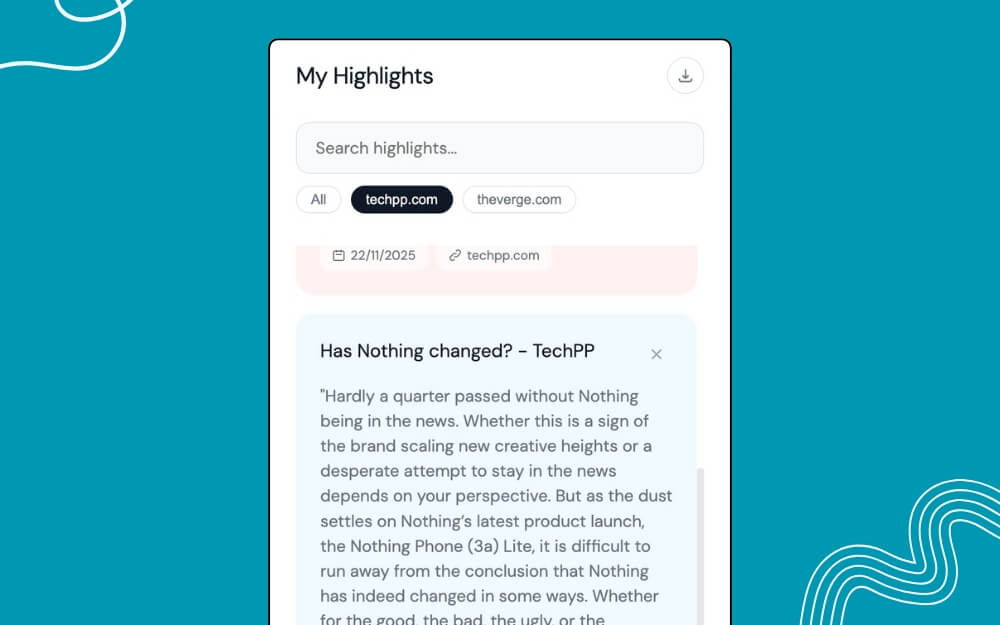
Я создал это расширение, которое позволяет вам скопировать его, а затем щелкнуть правой кнопкой мыши, чтобы сохранить. Эта функция сохраняет все основные моменты с любого веб-сайта, включая URL-адрес ссылки и дату сохранения основных моментов. Если вы хотите сохранить их навсегда, вы даже можете экспортировать их в свое любимое приложение для заметок.
Примечание. Чтобы сохранить выделенные моменты, скопируйте текст, щелкните правой кнопкой мыши и выберите параметр «Сохранить в выделенные».
Загрузите расширение Web Highlighter от TECHPP
Временно сохраните скопированный текст для быстрого повторного использования
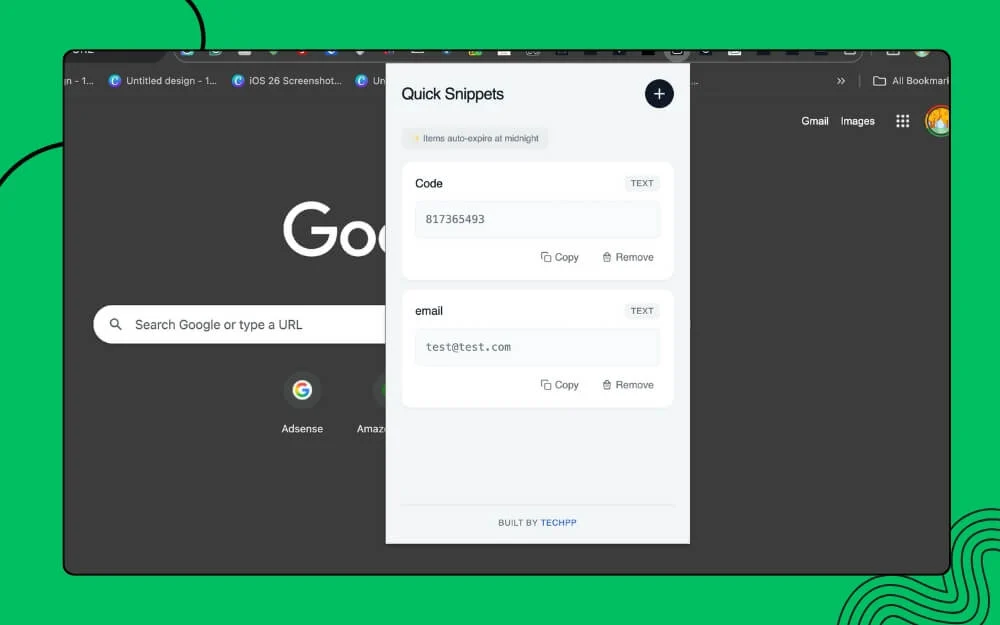
Если вы часто сохраняете текст и копируете между страницами, то это расширение может стать вашим спасителем. Вы можете просто временно скопировать текст, сохранить его и быстро вставить на другую вкладку.
Самое приятное то, что все расширения автоматически удаляют быстрые фрагменты каждые 24 часа. Поскольку расширение создано временно для хранения простых текстовых фрагментов, возможность сохранить его навсегда отсутствует. Чтобы сохранить заметки навсегда, вы можете использовать наше расширение для быстрых заметок.
Загрузите расширение Quick Snippets от TECHPP
Менеджер паролей для хранения временных или фиктивных данных
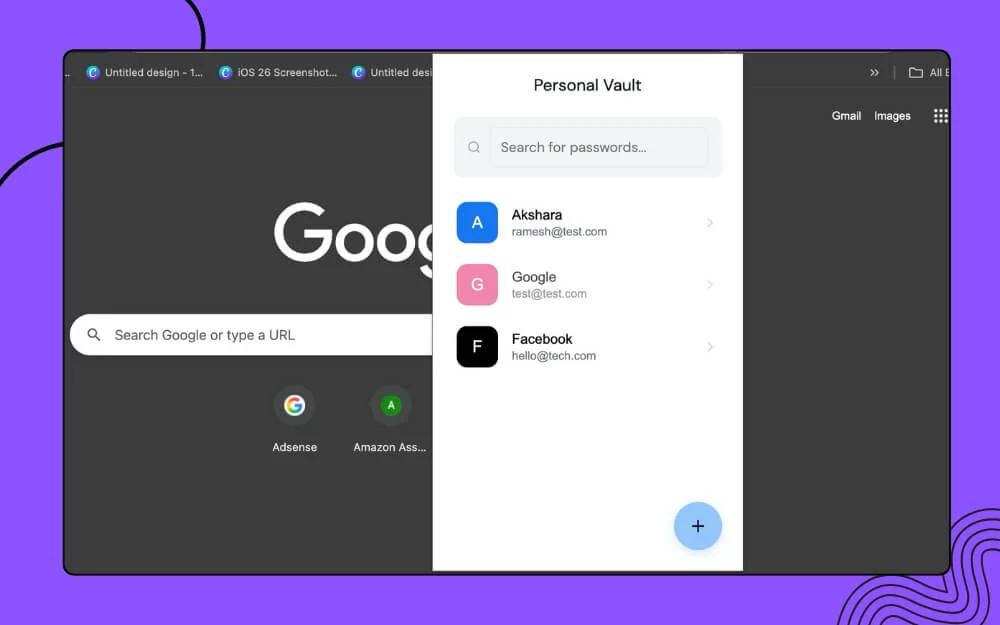
Менеджер паролей — это ценный инструмент для хранения ваших паролей в одном безопасном месте и быстрого доступа к ним. Несколько месяцев назад я перешел на менеджер паролей Bitwarden от Dashlane, чтобы хранить все свои пароли.
В отличие от Dashlane или других менеджеров паролей, он имеет ограничение на ввод паролей; вы можете хранить столько паролей, сколько захотите. Однако он может быстро засориться. Например, чтобы протестировать производительность сайтов и приложений, я создаю временные учетные данные для входа в систему для тестируемых сайтов и сохраняю их в Bitwarden.
Однако хранение всех временных данных привело к тому, что мой менеджер паролей был загроможден тестовыми электронными письмами, что затрудняло управление реальными и временными учетными данными и различие между ними.
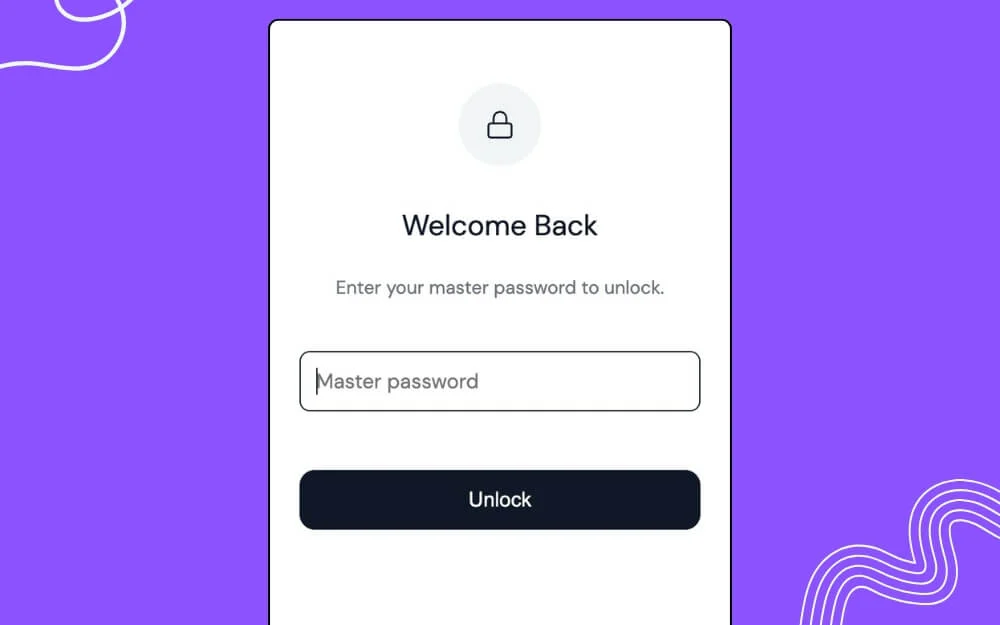
Для хранения временных и фиктивных данных я разработал временный менеджер паролей, который позволяет хранить все временные и фиктивные учетные данные для любого веб-сайта.
Несмотря на то, что он создан для фиктивных данных, он по-прежнему использует стандартные меры безопасности и использует шифрование AES для локального хранения ваших паролей. Вы даже можете защитить их своим паролем и PIN-кодом, чтобы третьи лица не могли получить к ним доступ без вашего согласия.
Скачать расширение диспетчера паролей от TECHPP
Сохраните свой адрес электронной почты, телефон и адрес для быстрой вставки
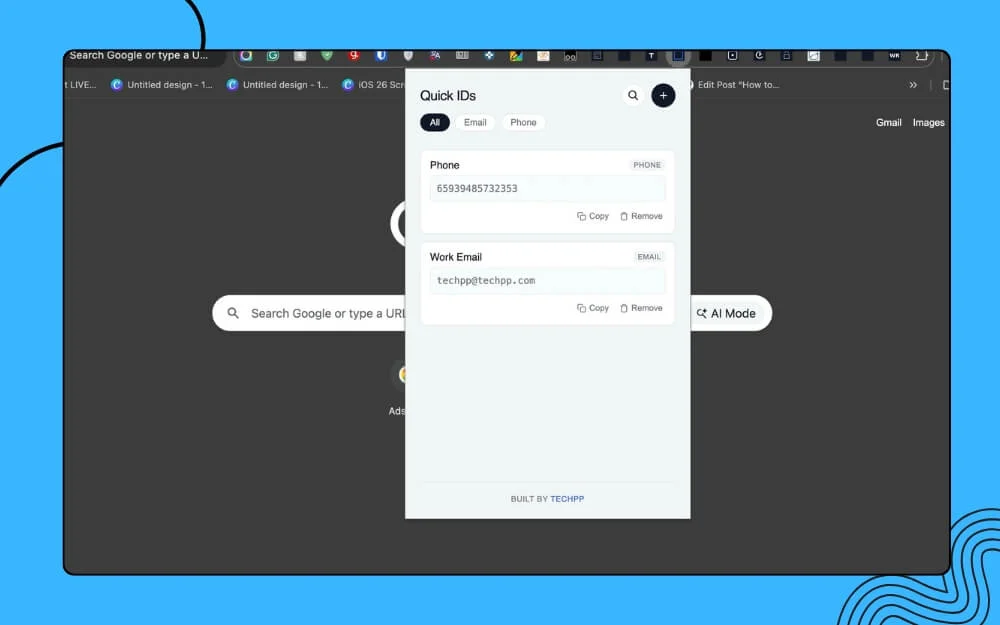
Google Chrome автоматизирует и упрощает заполнение данных; однако он может хранить только вашу основную информацию. Чтобы вам было проще, я создал расширение Quick ID, которое позволяет вам хранить электронную почту, номера телефонов и даже адреса и получать к ним доступ в любое время. С помощью этого расширения вы можете добавлять и сохранять все данные, которые вы часто используете.
Скачать расширение Quick ID от TECHPP
Выбирайте цвета с веб-сайтов и сохраняйте их цветовые коды
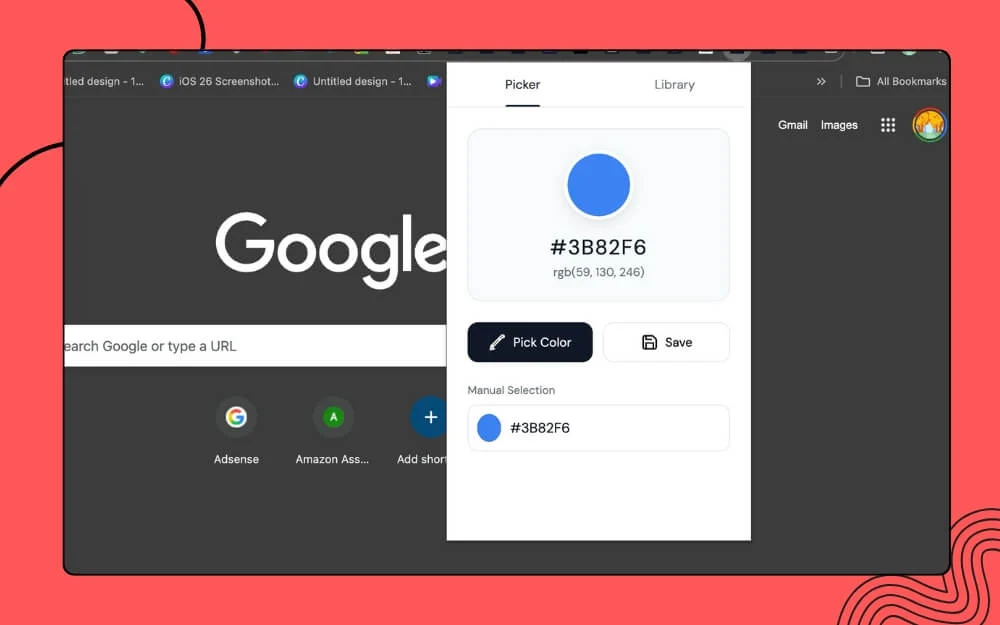
Я использовал множество расширений для выбора цвета, хотя они работают очень хорошо, однако большинство из них не предлагают сохранять цвета, поэтому каждый раз, когда вам нужно повторно выбрать нужный вам цвет на определенном веб-сайте, что не только требует времени, но и может привести к разочарованию при повторении одних и тех же шагов. Чтобы облегчить вам задачу, я создал расширение Chrome, позволяющее хранить цвета, а также добавил библиотеку для доступа ко всем цветовым кодам в одном месте.
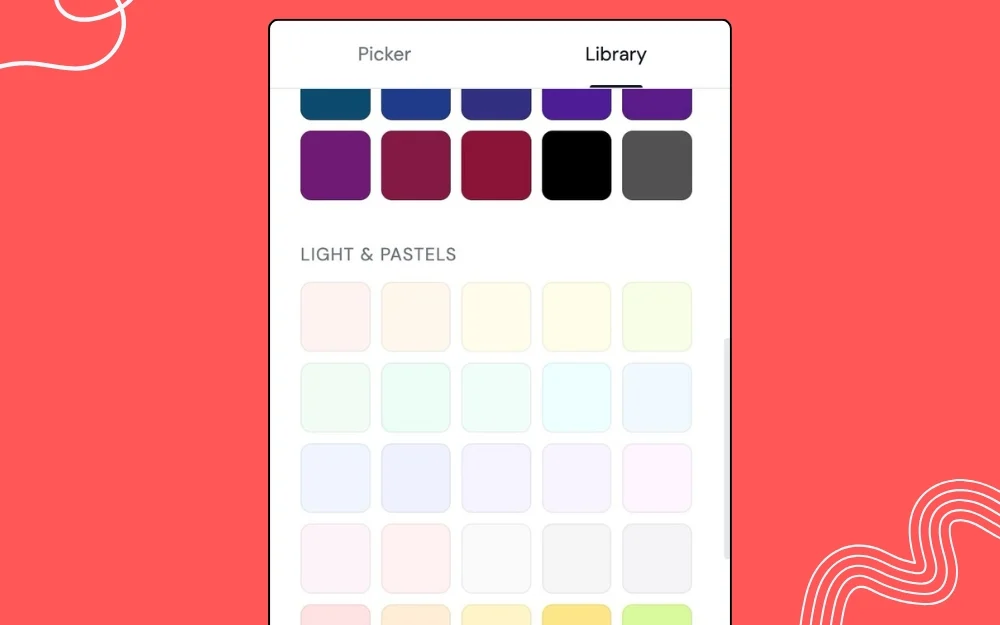
Поскольку это расширение, вам не нужно переключаться между вкладками. Вы можете открыть расширение, получить цветовой код и использовать его в своих проектах.
Скачать расширение «Выбор цвета»
Как установить эти расширения в ваш браузер
Тем не менее, они не размещены в магазине расширений Google Chrome; вам необходимо установить их вручную в свой браузер. Не волнуйтесь, эти расширения полностью безопасны и созданы с учетом конфиденциальности. Их легко установить в ваш браузер даже новичкам. В данном случае я использую Google Chrome; вы можете использовать аналогичный метод в любом браузере Chrome, например Microsoft Edge, Brave или Comet и других. Вот как
Шаг 1: Нажмите на загрузку и сохраните расширение на своем устройстве.
Шаг 2. Откройте Google Chrome и щелкните трехточечное меню. Нажмите на опцию « Расширения », а затем нажмите «Управление расширениями».
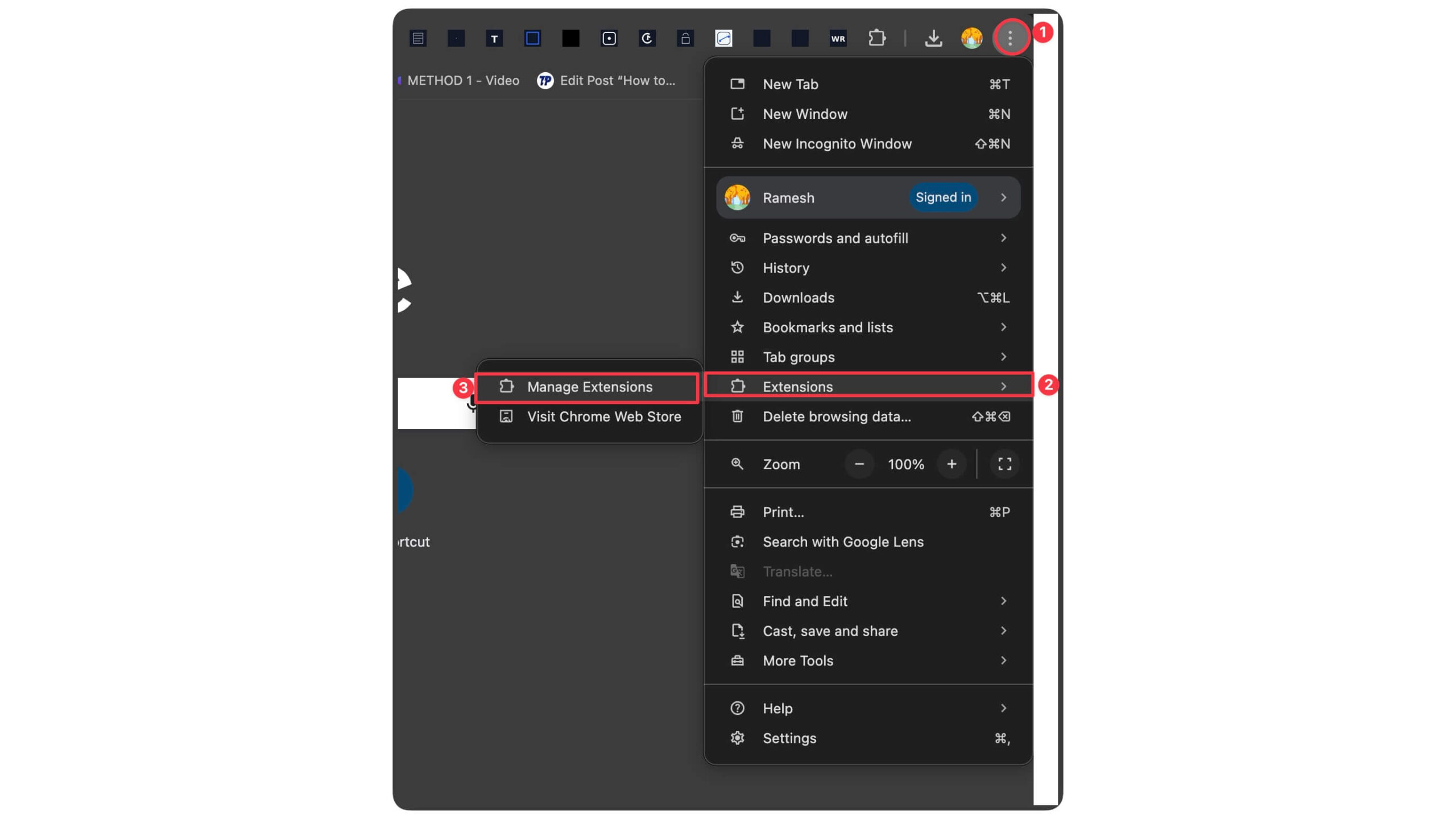
Шаг 3: Как только вы окажетесь на странице расширения, включите опцию « Режим разработчика ».
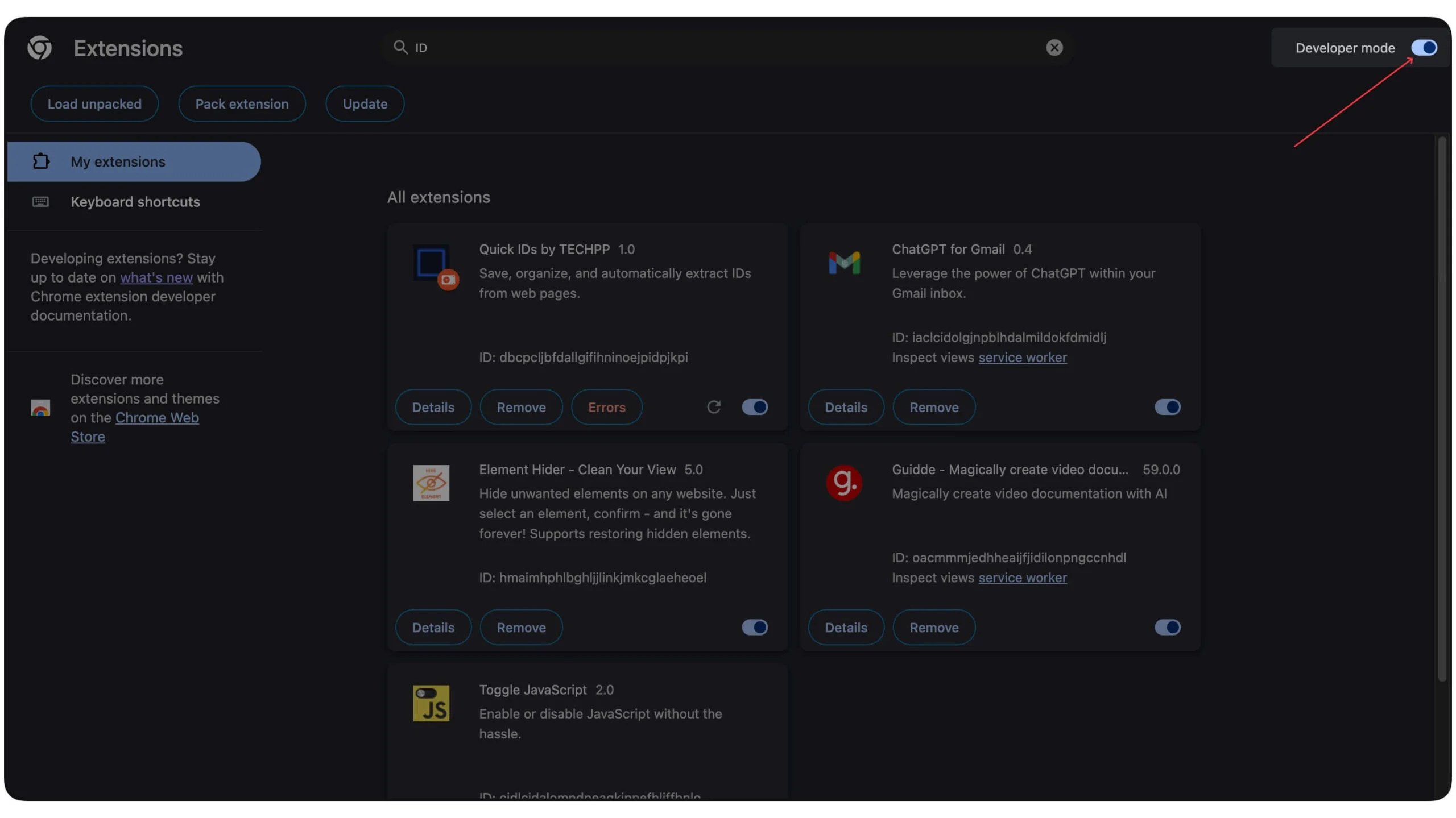
Шаг 4 : Нажмите «Загрузить распакованные параметры» и выберите загруженное расширение.
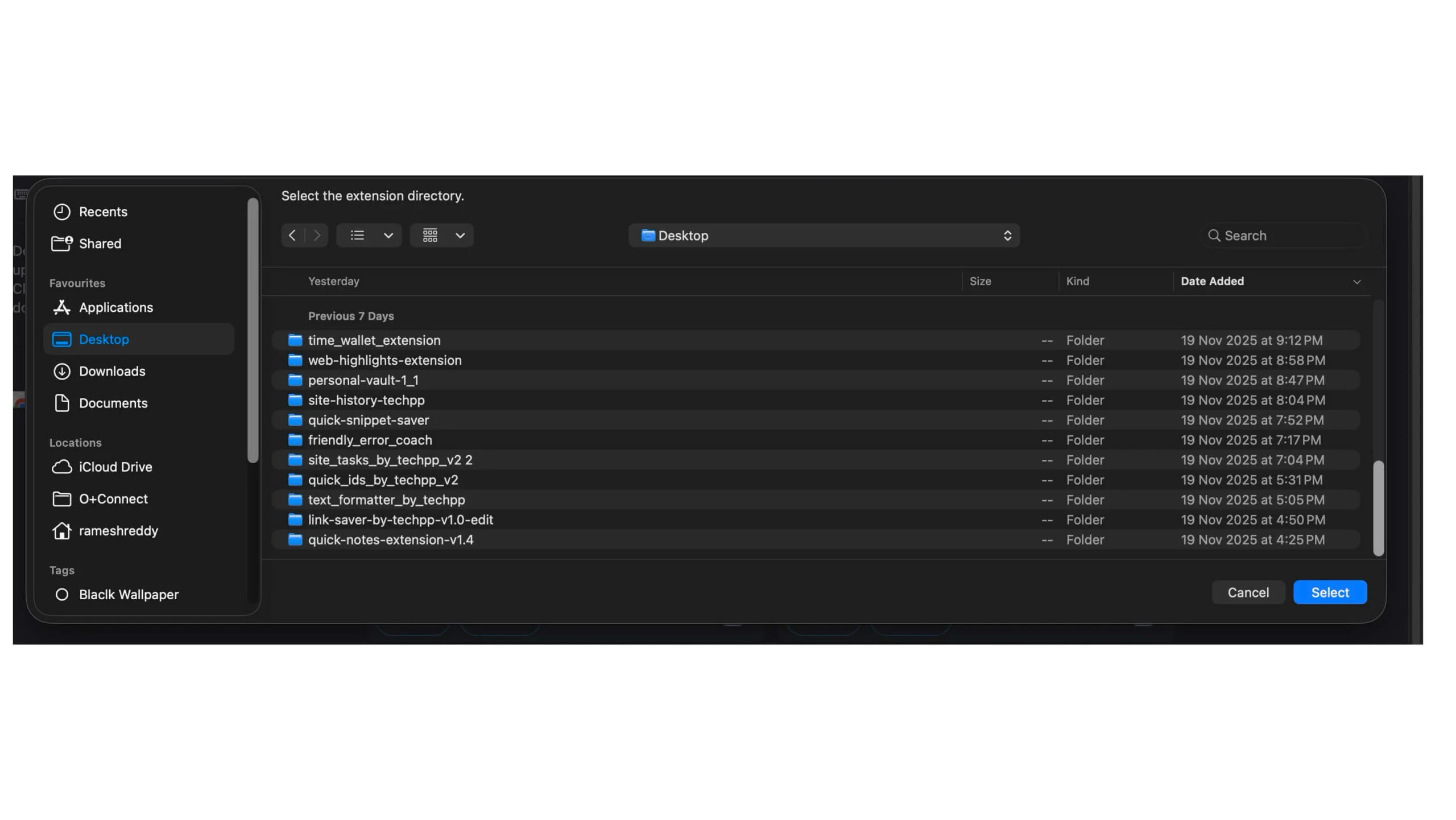
Шаг 5: Вот и все, расширение будет добавлено в браузер.
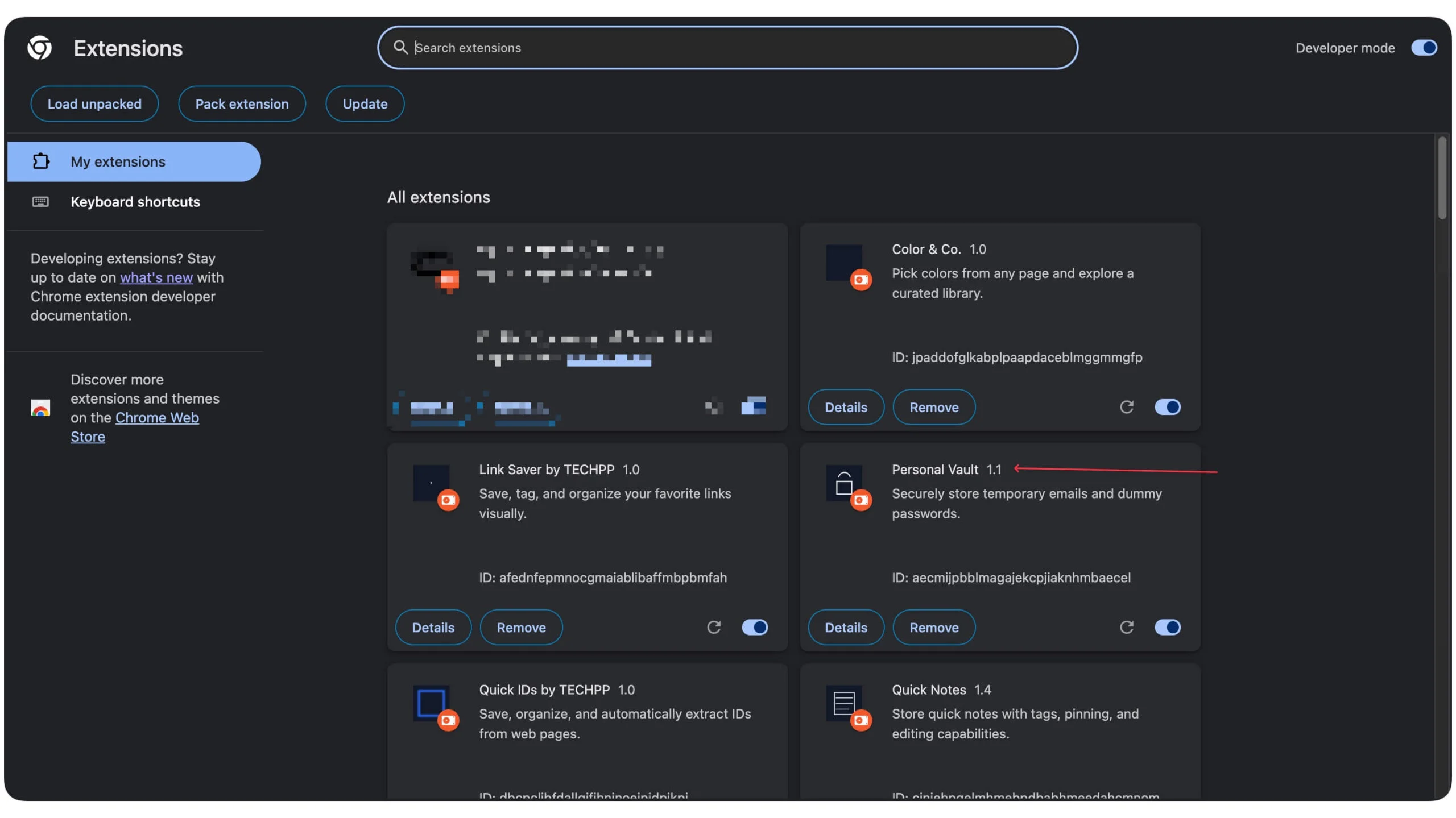
Шаг 6. Чтобы закрепить его, щелкните значок расширения в правом верхнем углу экрана, найдите расширение и коснитесь значка закрепления.
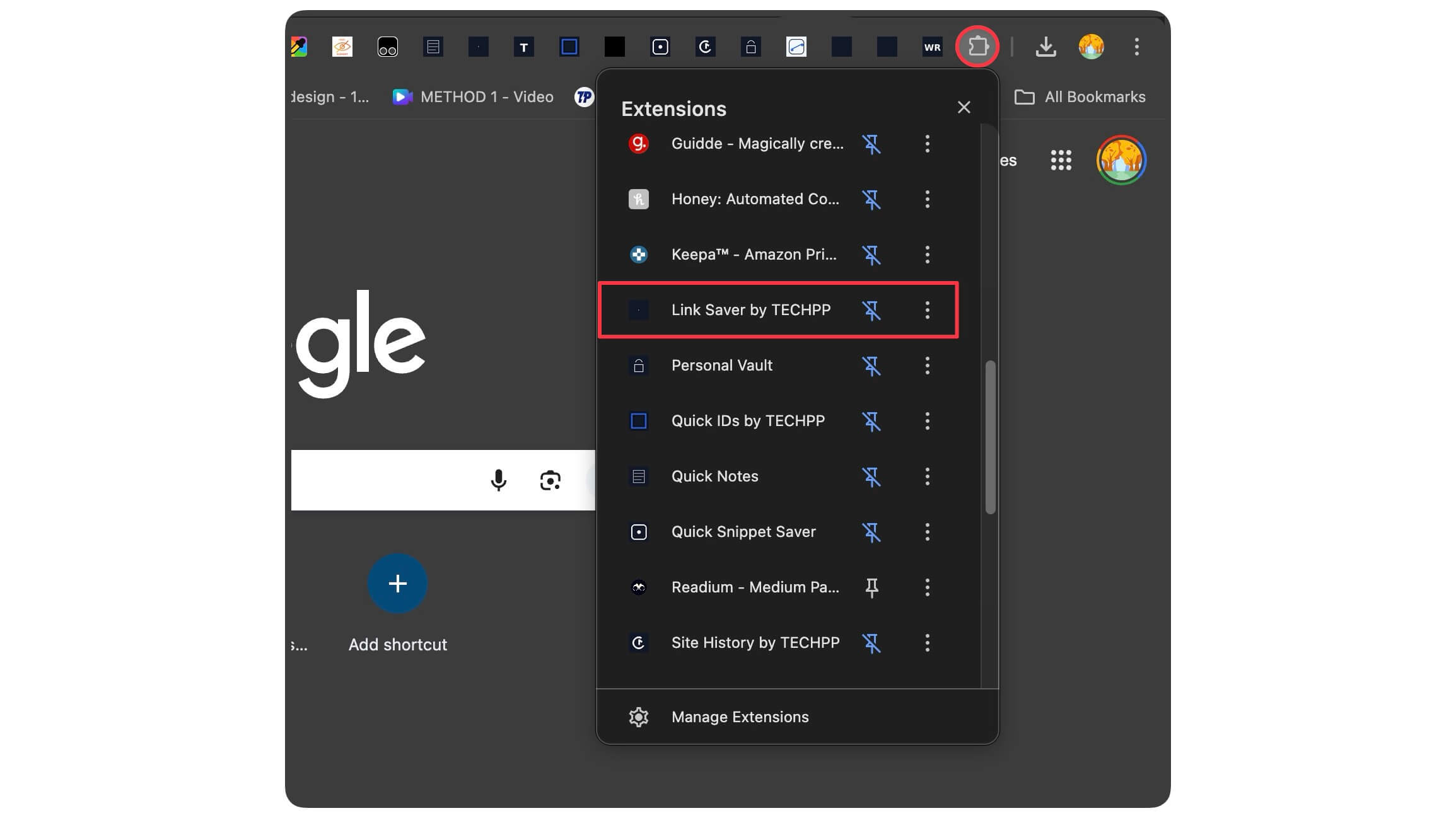
Это 10 лучших расширений, которые вы можете установить и использовать в любом браузере. Они являются полными, бесплатными, безопасными и хранят данные локально в вашем браузере. Вы можете скачать расширение и вручную установить его в любом браузере на базе Chromium.
Вы также можете установить эти расширения в любой браузер с поддержкой расширений (я рекомендую браузер Quetta). Надеюсь, вы найдете это руководство полезным. Вы можете установить несколько расширений и использовать их одновременно. Тем временем, если вы столкнетесь с какими-либо ошибками или предпочитаете другое расширение, сообщите нам об этом.
